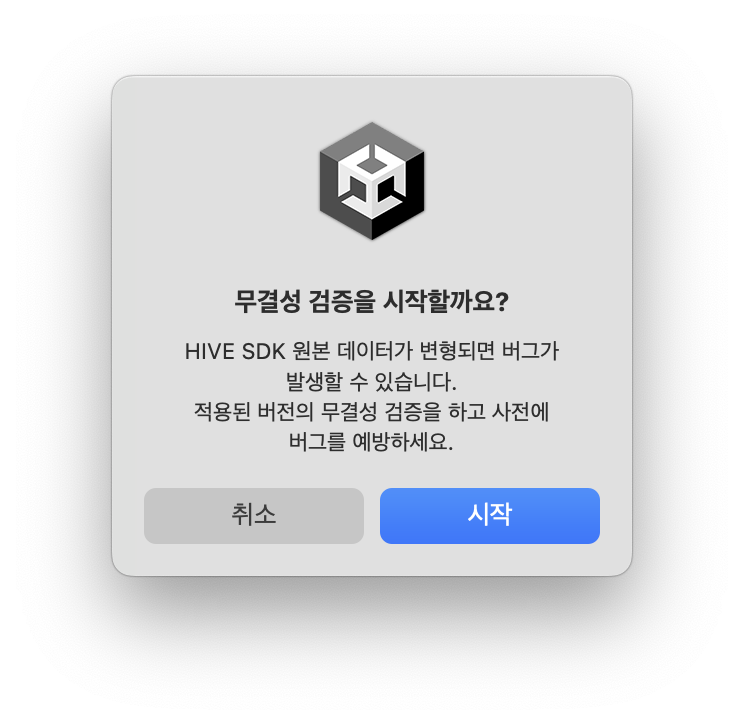SDK Manager
Hive SDK Manager 具有自动升级 Hive SDK 的功能,以 Unity 插件的形式提供。Manager 使您能够直接下载 Hive SDK 的最新版本,而无需访问 Hive Developers。一旦您下载了 SDK Manager,它将自动提取新内容和更改以进行升级。它仅在 Unity 上可用。
Warning
SDK 管理器仅适用于 Unity。
下载¶
当您将 Hive SDK Manager 从 v1.0.0、v1.1.0、v1.1.1 更新到最新版本时,必须删除 Assets/Hive/Manager/Editor/Plugin/ICSharpCode.SharpZipLib.dll。
| 发布日期 | 下载 | 支持的引擎 |
|---|---|---|
| 2024-04-03 | HIVE SDK Manager v1.4.1.zip | Unity 2017+ |
Warning
更新SDK管理器从v1.0.0、v1.1.0、v1.1.1到最新版本时, 您需要删除Assets/HIVE/Manager/Editor/Plugin/ICSharpCode.SharpZipLib.dll.
发布历史¶
| 发布日期 | 版本 | 描述 |
|---|---|---|
| 2024-04-03 | v1.4.1 | 改进了版本可读性,修复了其他错误 |
| 2023-03-06 | v1.4.0 | 用户改进了SDK升级和完整性验证的UI便利性 |
| 2023-11-30 | v1.3.0 | 应用了Hive SDK版本控制的更改(公开补丁版本),并添加了对日语的支持。 |
| 2022-10-12 | v1.2.0 | 修复了可能导致修补和安装失败的错误,具体取决于路径长度,并移除了对ICSharpCode.SharpZipLib的依赖 |
| 2020-04-28 | v1.1.0 | 添加了将日志发送到堆栈下载日志并设置异常文件进行修补的功能。 |
| 2020-01-10 | v1.0.1 | 修复了在升级菜单中不激活不支持的HIVE SDK版本的问题。 |
| 2019-10-16 | v1.0.0 | 分发SDK管理器。 |
SDK 管理器的主要特点¶
使用 SDK 管理器的优势如下:
- 当 Hive 平台发布新的 SDK 时,Unity 会弹出通知,让您立即下载 SDK。
- SDK 管理器 检查添加或更改的文件,以自动升级 Hive SDK。您无需自己更新或覆盖每个文件。
- 在升级时,会进行完整性验证,以检查可能由于故意修改文件而导致的错误。
- 弹出通知宣布新的 SDK 发布或与 Hive SDK 相关的通知。
SDK 管理器提供多种功能,包括 Hive SDK 升级和完整性验证。
- SDK 升级: 它将 Hive SDK 升级到您从列表中选择的版本。
- 完整性 验证: 它验证当前使用的 SDK 的完整性。
- 通知: 它通知各种类型的新闻,例如新的 SDK 发布和开发问题,并允许游戏工作室立即查看新闻。
- 版本: 它告知当前使用的 SDK 的版本。
- 恢复 Hive SDK: 它将修改过的 SDK 文件恢复到原始版本。
- 重试 连接 管理器: 它重新连接 Hive SDK 管理器 与服务器。
- 编辑 忽略 文件: 它注册或编辑在运行某些功能时要忽略的异常文件。
使用 SDK 管理器¶
安装 SDK 管理器¶
如果您下载并运行上述提供的SDK管理器安装文件,Hive > HIVE SDK管理器将被添加到Unity编辑器的顶部菜单,如下所示。
SDK 升级¶
选择 Hive > Hive SDK 管理器 > SDK 升级 以进行SDK升级。如果存在比当前使用的版本更新的SDK,SDK列表将显示它们。在您从列表中选择一个新版本并点击选择后,升级将开始。
Warning
在开始升级之前,您必须检查“升级排除文件列表”
文件已下载,升级将进行完整性检查。如果成功,升级成功的弹出窗口将出现;如果失败,将显示失败的弹出窗口。升级SDK或验证完整性时可能会导致失败。
Note
在SDK升级期间,如果由于完整性验证失败而弹出,您可以选择“停止升级”、“恢复到当前版本”或“继续升级”。
完整性验证¶
此功能检查当前 Hive SDK 的哪个文件被故意修改。要查看与原始 SDK 的修改,请 点击 完整性验证 在 Hive > Hive SDK 管理器。 
由于完整性验证,如果没有文件被修改,将出现“完整性验证成功”的弹出窗口;如果发现有修改的文件,将出现“完整性验证失败”的弹出窗口,如下所示。
在“完整性验证失败”的弹出窗口中,您可以查看已修改文件的列表。此外,您可以通过点击恢复到当前版本来恢复已更改的文件。
Note
由于完整性验证失败弹出的窗口中,您可以选择“关闭”或“恢复到当前版本”选项。
注意¶
Notice 弹出窗口显示在 Unity 的第一页。如果您错过了,可以在 再次 查看 Hive > Hive SDK Manager > Notice 中找到。
版本¶
选择 Hive > Hive SDK 管理器 > 版本 以检查当前应用的 Hive SDK 和 Hive SDK 管理器 的版本。如果正在使用的 SDK 不是最新的,通知弹出窗口将在您运行 Unity 时作为首页显示。
恢复 HIVE SDK¶
此功能将SDK文件调节回原始状态。如果在运行完整性验证后需要将SDK文件更改回原始状态,请单击恢复 Hive SDK。
重试连接管理器¶
如果由于连接不良而禁用Hive SDK Manager菜单,请选择Hive > Hive SDK Manager > 重试以连接 Hive Manager。它会尝试重新连接管理器。
编辑忽略文件¶
它允许用户编辑或删除一些由 Hive SDK 提供的文件。如果您运行该功能,SDK Manager 会忽略您选择的文件列表。当您保存一个忽略文件并执行以下功能时,它们会对 Hive SDK 提供的所有文件运行,除了在忽略列表中指定的那些。
- SDK 升级
- 恢复 Hive SDK
- 完整性 验证
如何使用
- 点击 在 Hive > Hive SDK 管理器 > 编辑 忽略 文件 以生成忽略文件。文件在按钮点击后会自动打开。
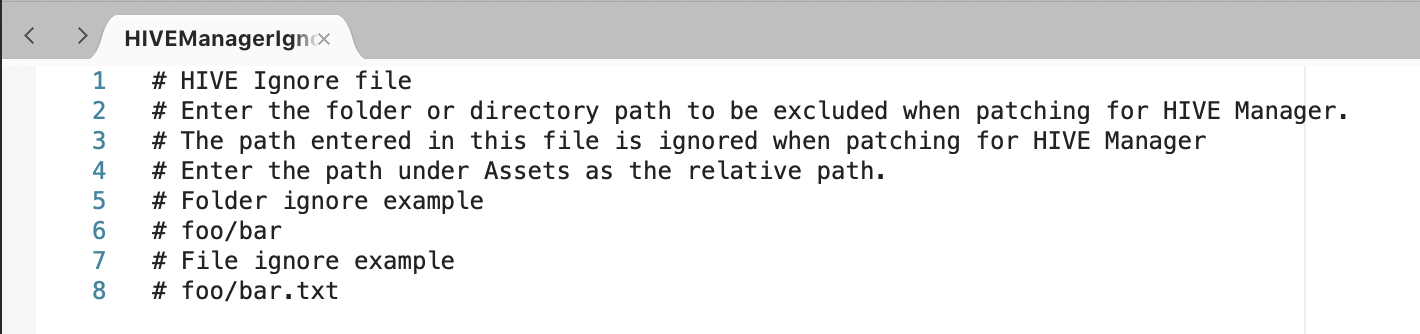 否则,请使用文本编辑器手动访问AssetsHive/管理器/编辑器/HIVEManagerIgnore.txt 文件。
否则,请使用文本编辑器手动访问AssetsHive/管理器/编辑器/HIVEManagerIgnore.txt 文件。 - 根据以下条件设置要忽略的目录或文件列表。
- 应用UNIX-style,使用斜杠 (/) 作为目录分隔符。确保不要使用Window-style。
- 将Assets的子路径指定为相对路径。 例如,Hive_SDK_v4/Plugins/iOS/framework/FBSDKShareKit.framework
- 以下文件无法注册到忽略列表中。
- Hive_SDK_v4/Plugins/Android/libs/HIVE_SDK.aar
- Hive_SDK_v4/Plugins/Android/libs/HIVE_SDK_UnityPlugin.aar
- Hive_SDK_v4/Plugins/iOS/framework/HIVE_SDK.framework
- Hive_SDK_v4/Plugins/iOS/framework/HIVE_SDK_UnityPlugin.framework
- Hive_SDK_v4/Plugins/iOS/framework/HIVEService.framework
- Hive_SDK_v4/Plugins/iOS/framework/HIVECore.framework
- Hive_SDK_v4/Plugins/iOS/framework/HIVEProtocol.framework
- Hive_SDK_v4/Plugins/iOS/framework/ProviderAdapter.framework
- Hive_SDK_v4/Editor/VersionHash.txt
- 使用井号 (#) 留下评论。历史或忽略原因有助于使用此功能。